Ein großes Manko der Firmwareversion 5 von PocketBook war bisher, dass die alternative und sehr beliebte Leseapp Coolreader 3 nicht mehr funktionierte. So mancher eReaderbesitzer hat daher das Update von 4 auf 5 verschmäht und musste somit auch auf die Unterstützung von Schlagwörtern in der Bibliothek verzichten.
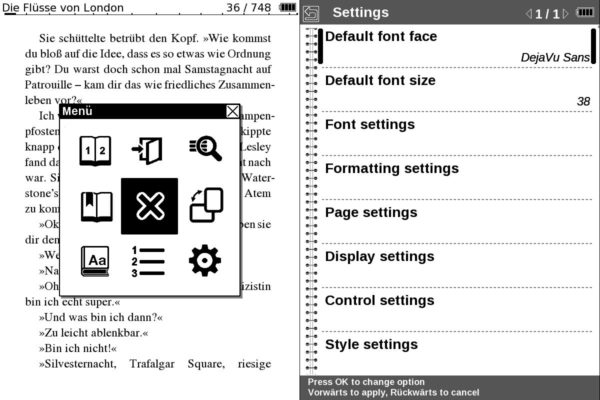
Ab sofort ist das nicht mehr nötig. Ein Mitglied des Forums von lesen.net hat eine neue Version des Coolreaders gefunden, die offenbar ein Entwickler von PocketBook der Allgemeinheit zur Verfügung gestellt hat. Und weil es nicht ausreicht, die dort verlinkten Dateien auf den Reader zu kopieren, sondern man auch noch die restlichen Dateien braucht, in den den Archiven zu früheren Versionen zu finden sind, habe ich mich rangesetzt und wieder ein Komplettpaket gebastelt.
Download
Version: 3.1.2-57 vom 28.02.2014
angepasst für PocketBook 0.0.6-11
- Cool Reader 3 für PocketBook Touch Lux 2/3 (626)
- Cool Reader 3 für PocketBook Sense (630)
- Cool Reader 3 für PocketBook Ultra (650)
- Cool Reader 3 für PocketBook InkPad (840)
Die Installation läuft wieder ab, wie bisher. Einfach das Archiv entpacken und den Ordner “system” ins Hauptverzeichnis des internen Speichers kopieren. Eine möglicherweise vorhandene Vorversion wird dabei überschrieben, die Einstellungen aber übernommen.
Weil es in Firmware 5.x keine Möglichkeit mehr gibt, in der Bibiothek die entsprechende Leseapp auszuwählen, habe ich die “extensions.cfg”, die sich im Verzeichnis “system/config” befindet, so geändert, dass die eBooks standardmäßig mit dem Cool Reader geöffnet werden.
Das bedeutet aber auch, dass eBooks mit Adobe DRM genrell nicht mehr geöffnet werden können. Wer dererlei eBooks lesen möchte, muss die extensions.cfg temporär umbenennen. Oder den Kopierschutz entfernen, was aber nicht legal ist und gegen die Nutzungsbedingungen verstößt, denen man im jeweiligen Shop (oder der Onleihe) zugestimmt hat.
Kann man den Coolreader auch als separate App installieren? Damit man nicht die Möglichkeit verliert, DRM-geschützte Bücher zu lesen.
Mit dem KoReader geht das auch auf dem Inkpad 840 prima:
http://www.mobileread.com/forums/showthread.php?t=254659
Dieser Reader ist auch sonst Klasse und läuft 1:1 auch auf Android, Kobo und Kindle Paperwhite. (endlich ein gemeinsames Reader-UI für Familien mit hetoregener Reader-Hardware!)
Das geht leider nicht, solange PocketBook nicht die “Öffnen mit…”-Funktion zurückbringt, die es bis Firmware 4.4 gab.
Hallo
Kann ich den Coolreader beim Inkpad auch mit der Softwareversion 4.4 nutzen weil ich von 5 auf 4 gewechselt bin.
vg
Reymund
Ein paar Tipps noch zu CR3:
– die aktuellste Version (0.0.6-17-40) kann die Helligkeit verändern, indem man mit einem Finger auf den Display hoch und runter fährt, außerdem kann sie jetzt “Pinch-to-Zoom”
– im Menupunkt “Bildschirmeinstellungen” (Display Settings) gibt es den Punkt “Skin”. Wenn man dort “pb626fw5” auswählt, sieht CoolReader plötzlich genau so aus wie der PocketBook-eigene Reader. Genial!
– wenn man sich die “latest.zip” zusammen mit dem “install.sh” ins root-Verzeichnis des PocketBook kopiert, macht CoolReader anstandslos ein automatisches Update beim nächsten Aufruf.
PS: zu dem Hinweis bzgl DRM-Books: es müsste doch gehen, diese per “Öffnen mit…”-Funktion einfach mit dem “normalen” FBReader zu lesen, oder nicht?
Schon, nur merkt sich das Gerät die letzte Leseapp und kehrt nie wieder zum CoolReader zurück. :(
Andrerseits werden eBooks mit DRM in Zukunft erheblich weniger, dann spielt es auch keine Rolle mehr. :)
Dieses “nie wieder zurück kehren” stimmt so nicht: wenn man ein Buch per “Öffnen mit…” mit FBReader öffnet, dann wird das in der Datei system/config/handlers.cfg gesondert vermerkt. Wenn man dann also wieder zu Coolreader zurückkerhen will, muss man nur den entsprechenden Eintrag löschen und schon geht das Buch wieder mit CR auf.
Getestet und verifiziert ;)
Es gibt auch ein kleines Batchfile, das die handlers.cfg löscht, so dass man den Reader diesbezüglich quasi resetten kann:
http://www.mobileread.com/forums/showpost.php?p=3078786&postcount=30
Stimmt, allerdings kann man sich das Batchfile sparen, indem man die “handlers.cfg” leert und mit einem Schreibschutz versieht. Das hindert das Gerät in die Datei zu schreiben und damit auch den Standardaufruf des jeweiligen Buches festzulegen.
Ha! Super Tipp! Stand das schon die ganze Zeit da oben? Hab ich voll übersehen…
Äh nee Quatsch, vergiss die letzte Frage, da redest du ja von der extensions.cfg und nicht der handlers.cfg.
Ich habe Softwareversion W526 5.15.791 auf meinem Touch Lux 3 und habe mir den Cool Reader 3 dafür heruntergeladen, entpacktt und in HAuptverzeichnis des Readers kopiert.
Es hat sich nichts geändert da der Cool Reader nicht installiert wurde. Bei meinen nächsten Versuchen kam immer nur die Meldung das die Datein im Ziel schon vorhanden sind.
Was mache ich falsch? Wäre nett wenn mir da jemand helfen könnte
Probiere mal die aktuelle Version. Dort habe ich sie verlinkt.
Hallo, danke für die klasse Readerapp und die tolle Website.
Ich habe jetzt alles installiert und konfiguriert. Leider gibt es bei verschiedenen Schriftenauszeichnungen (z.B. Kursiv) Probleme.
Wenn ein Wort kursiv ist, wird es in eine eigene Zeile gesetzt. Bei dem AdobeReader passiert das nicht. Wissen Sie, wie man das ändern kann. Ich habe jetz schon alles mal durchgeklickt, aber bis jetzt leider keine Lösung gefunden.
Ich habe den Pocketbook Lux 3.
Hallo,
ich habe jetzt nochmal etwas rumgespielt und festgestellt, dass es wohl an der Formatierung des Buches liegt. Bei anderen Büchern klappt es nämlich anstandslos. Anscheinend kommt der CoolReader gerade mit diesem einen Buch nicht zurecht.
Ich hätte aber noch eine weitere Frage. Ich habe jetzt die Schriftart Roboto in verschiedenen Varianten nachgeladen. Der AdobeReader zeigt wieder alle anstandslos an, der CoolReader jedoch nicht. Wie kann ich ihn dazu bringen, alle Schriftarten auswählen zu können.
Gruß
Wird die Schrift in der Liste lediglich nicht angezeigt oder nicht ins Buch übernommen. Wenn letzteres, dann schalt mal die bucheigene Formatierung aus. Das geht in den Einstellungen des Cool Reader unter “Stileinstellungen > Ins Dokument engebettete Schrift” auf “Aus” stellen.
Die Schrift wird in der Liste nicht angezeigt.
„Stileinstellungen > Ins Dokument engebettete Schrift“ habe ich standardmäßig auf aus, sonst funktioniert die Zeilenabstandseinstellung nicht unter “Formateinstellung”.
Was ist eigentlich der unterscheid von “Ins Dokument engebettete Schrift” bei Schrift- und einmal bei Stileinstellungen?
Keine Ahnung. Und auch nicht im Zusammenhang mit der Schrift. Frag doch mal beim Entwickler des Cool Readers nach.
Ok, danke.
Hallo Michael,
ich habe auf dem Pocketbook lux 3 coolreader und koreader installiert und bin super zufrieden mit beiden Programmen, jedes hat seine Vorteile z.B. die perfekte pdf-Darstellung mit koreader.
koreader liest auch alle dictionaries. Womit ich beim Thema wäre: coolreder 3 unterstützt ja auch dictionaries, aber nirgendwo steht, wo diese installiert sein müssen. Irgendwo in einer älteren Info stand, dass coolreader auch das dict-Format unterstützt, das auch koreader verwendet (dict.dz), aber nirgendwo steht, wo diese Dateien gesucht werden. Ich habe mehrere logisch erscheinende Dateipfade ausprobiert (/dict, /dictiondaries, cr3/dict), wird aber nichts gefunden. Es kann auch sein, dass das dict.dz-Format falsch ist?
Holger
Das kann ich dir gar nicht sagen. Ich war bisher der Meinung, dass der Cool Reader auf die vorinstallierten Wörterbücher zurückgreift, was bei neueren Touch Luxen (oder warens die Touch HD?) leider nicht mehr funktioniert. Ob er auch andere öffnen kann, weiß ich nicht.
Hallo Holger, soweit ich weiß, kann CR nicht auf die standardmäßig installierten Dictionaries des PB zugreifen. Aber wenn du Dictionaries im *.dict-Format hast und diese in das cr3/dict Verzeichnis kopierst, funktionieren sie einwandfrei. Achting: *.dict, nicht *.dict.dz!
Wie kann ich ihn wieder deinstallieren wenn ich die System Datei nach anschluss des readers an den PC nicht angezeigt bekomme?
Es gibt keine versteckten ordner, das habe ich extra in den Einstellungen geändert gehabt
Sandra
Der Systemordner ist versteckt, du musst ihn im Explorer sichtbar machen (Bild). Danach wechselst du in den Systemordner und löschst dort die Unterordner “bin”, “share”. Danach wechselst du in den Ordner “config” und löschst daraus die Datei “extensions.cfg” und den Ordner “cr3”. Du kannst den Reader aber auch auf die Werkseinstellungen zurücksetzen (Einstellungen > Wartung). Dadurch gehen alle Einstellungen flöten, aber die Bücher bleiben erhalten.